Artikel settingan DVR ke Internet (Bag.1) baca disini.
Langkah ke-6: Jalankan browser (apapun), saya menggunakan mozila firefox. Pada address bar ketikan IP Address modem ADSL. Pada artikel setting DVR ke Internet bag.1, langkah ke-3 point 5, IP address modem ADSL ini sudah diketahui yaitu 192.168.1.1. Tekan tombol enter, akan muncul dialog box user dan password. Diasumsikan user account masih dalam kedaan default. Jika sudah berubah tanyakan ke teknisi speedy yang melakukan penyetingan. User account default modem ADLS TD-8817 biasanya adalah user: admin dan password: admin. Klik OK.
Note:
Jika anda seorang teknisi/technical support cctv, maka anda harus memastikan password modem ADSL ini jauh hari sebelum penyetingan internet ke dvr. Kalaupun password tidak diketahui, maka no pelanggan speedy dan password (biasanya 10 digit dengan huruf kapital) harus diminta ke customer untuk keperluan setting ulang modem ADSL. Cara untuk menyeting modem ADSL bisa dibaca di sini.
Jika anda seorang teknisi/technical support cctv, maka anda harus memastikan password modem ADSL ini jauh hari sebelum penyetingan internet ke dvr. Kalaupun password tidak diketahui, maka no pelanggan speedy dan password (biasanya 10 digit dengan huruf kapital) harus diminta ke customer untuk keperluan setting ulang modem ADSL. Cara untuk menyeting modem ADSL bisa dibaca di sini.
Langkah ke-7: Cari dan klik menu Status. Perhatikan kotak merah pada gambar di bawah.
Catat Virtual Circuit yang sedang aktif (contoh di atas terlihat PVC0 yang sedang aktif). Ciri-ciri Virtual Circuit yang sedang aktif adalah:
- Status dalam keadaan Connected.
- Connection Type yang digunakan adalah PPPoE.
- IP Address Publik muncul, pada contoh diatas adalah 61.141.228.34.
- Info Virtual Circuit ini berguna saat pengaturan open port.
Langkah ke-8: Akan dijelaskan 2 cara membuka port. Cara yang paling simpel adalah melalui DMZ, dan maksimal hanya 1 DVR yang dapat di buka port-nya. Cara ke-2 adalah menggunakan Virtual Server. Cara ini digunakan jika DVR yang dipasang lebih dari 1. Walaupun ada beberapa parameter yang harus diisi (tidak sesimpel DMZ), cara ini lebih aman dan fleksibel. Berikut penjelasannya.
Menggunakan DMZ
Klik Advanced Setup > NAT. Pada menu kali ini pilih Virtual Circuit yang aktif (PVC0, sesuai dengan penjelasan pada langkah ke-7). Klik DMZ.
Pada menu berikutnya. Pilih/klik Enable, dan pada kotak isian DMZ Host IP Address isi dengan IP address DVR, pada contoh kali ini diisi dengan 192.168.1.127. Klik SAVE.
Menggunakan Virtual Server.
Klik Advanced Setup > NAT. Pada menu kali ini pilih Virtual Circuit yang aktif (PVC0, sesuai dengan penjelasan pada langkah ke-7). Klik Virtual Server.
Berikut penjelasannya:
- Rule Index, adalah nomor daftar DVR yang akan dibuka port-nya. Jika ada 2 DVR maka Rule Index 1 digunakan untuk DVR ke-1, Rule Index 2 untuk DVR ke-2, dst.
- Appliaction, bisa diisi bebas apa saja misal DVR Rumah, DVR Pabrik, PORT DVR 1, dll.
- Protocol, pilih ALL saja.
- Start Port Number dan End Port Number diisi dengan nomor port yang sama jika DVR menggunakan hanya satu port. Ada beberapa DVR menggunakan port yang banyak, dengan range, misal port 8600, 8601, 8602, 8606 maka isi saja start port number dengan 8600 dan end port number 8606. Satu catatan lagi, jika dalam satu jaringan akan dibuka port 2 DVR maka keduanya harus menggunakan port yang berbeda. Misal DVR 1 menggunakan port 80 dan DVR 2 port 81.
- Local IP Address diisi dengan IP Address DVR.
Jika sudah diisi semuanya sesuai dengan settingan DVR klik SAVE.
Langkah ke-9: Memastikan port yang disetting pada langkah ke-8 sudah terbuka. Caranya adalah:
- Buka website http://www.canyouseeme.org.
- Isikan port yang akan diperiksa,
- Klik tombol Check Your Port.
Jika port sudah terbuka maka akan ada notifikasi teks berwarna hijau dengan tulisan Success. Cek kembali semua settingan dan pastikan DVR sedang terkoneksi ke hub/switch jika masih error.
Pada langkah ini DVR sudah dapat diakses menggunakan IP Address Publik. IP Address Publik pada contoh diatas adalah 103.3.223.81. Buka browser dan ketikan IP Address Publik tersebut (di tempat anda kemungkinan besar IP Address Publik akan sangat berbeda dengan yang tercantum di artikel ini). Seharusnya DVR sudah dapat dilihat via internet.
Untuk melakukan pengetesan via internet harus menggunakan 2 koneksi internet yang berbeda. DVR menggunakan koneksi internet speedy sedangkan client/laptop menggunakan koneksi internet modem USB (misal AXIS atau Flash Telkomsel). Pengetesan menggunakan koneksi internet yang sama disebut dengan loop back, dan biasanya menyebabkan DVR seolah-olah tidak bisa diakses.
Langkah ke-10: Adalah melakukan pengecekan provider DDNS di modem ADSL atau DVR. Support DDNS provider mana saja? Seperti kita ketahui hampir semua DVR dan modem ADSL sudah support provider DynDNS tetapi sayangnya sudah tidak gratis lagi.
Alternatif pengganti DynDNS salah satunya adalah provider NO-IP. Atau anda bisa menggunakan DDNS gratis bawaan modem ADSL atau bawaan DVR. Contoh DDNS gratis bawaan modem ADLS adalah DLINK dengan suffix domain name dlinkddns.com. Contoh lainnya adalah TP-LINK dengan versi firmware terbaru yang support NO-IP.
Contoh DDNS gratis bawaan DVR adalah Avtech dengan eagleeye-nya, CNB dengan autoipset.com, dan Geovision dengan dip.map-nya.
Intinya, pastikan minimal DVR atau modem ADSL anda sudah support DDNS yang barusan disebutkan (baca: gratisan), caranya masuk menu Dynamic DNS atau DDNS dan perhatikan pilihan provider DDNS yang tercantum, support mana saja. Jika tidak ada yang gratis maka dipastikan anda harus membeli DDNS berbayar. Untuk installer saya sarankan membeli account DynDNS Pro (up to 30 hostname). Selain lebih stabil juga tidak ribet di sisi maintenance.
Buat account dan hostname sesuai dengan DDNS yang tercantum pada menu pilihan di DVR atau modem ADSL. Jika DVR atau modem ADSL sudah dipastikan support free DDNS NO-IP atau dlinkddns.com, baca proses pembuatan accountnya disini dan disini.
Langkah ke-11: Setelah user account (user name dan password), dan hostname dibuat isikan ketiga data tersebut ke modem ADSL atau DVR. Klik Access Management > DDNS.
- Pilih Activated.
- Service Provider pilih www.no-ip.org.
- My Host Name, isi dengan hostname yang sudah dibuat. Contoh diatas adalah creativetech.no-ip.org.
- Username dan password adalah user account no-ip. Perhatikan username dan password tidak ada sangkut paut dengan password DVR. User account tersebut hanya digunakan untuk keperluan updating hostname Klik SAVE.

Langkah ke-12: Memastikan settingan DDNS bekerja (berhasil) caranya adalah:
- Reboot atau matikan kemudian nyalakan kembali modem ADSL.
- Setelah kembali online ping kembali hostname yang telah dibuat.
- Buka kembali (refresh) halaman www.canyouseeme.org, dan samakan IP address yang terdeteksi oleh canyouseeme.org dengan hasil ping. Keduanya harus sama. Kalau berbeda berarti settingan DDNS ada yang salah, cek kembali.

Jika sama berarti settingan DVR ke Internet sudah berhasil. DVR siap untuk diakses melalui internet.
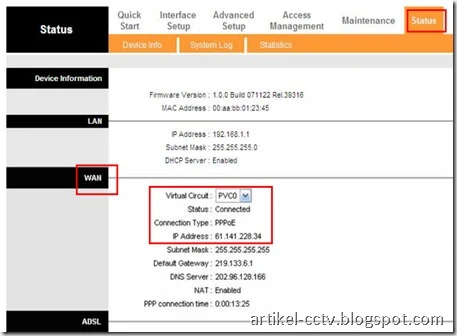












32 komentar:
bermanfaat sob saya bantu sundul
jangan lupa kunjungi balk ya, bisa dapet hadiah juga loo silahkan berkunjung di
http://setya-wa2n.blogspot.com/2012/10/seotekno-blog-beragam-informasi.html
Jika DDNS dari eagleeye di modem ADSL user name dan passwordnya diisi apa atau di kosongkan saja kak, dan jika harus aktivasi dimana, aku memakai modem TP-link ?
cara yang ajib om . berhasil (Y) , setingan om beda dengan yg lain , baru kali ini saya cara yg sangat simpel tidak ribet top dah settingan om jazza qullah
Mantap gan,,nice sharing,jadi nambah ilmu nih,,
salam kenal mas bro sy fajar
sy mau bertrimakasih bantuan dr artikelnya pekerjaan sy berjalan lancar. sy mau tau lbh dalam mengenai ini boleh tukar kontak mas bro
Salam kenal.
mohon bantuan bagaimana cara daftar ddns eagleeyes untuk dvr AVtech
terimaksih sebelumnya
Setahu saya untuk eagleeyes bisa daftar langsung di dvr avtechnya. Untuk modem tp-link tidak support untuk eagleeyes, jadi harus diisikan di DVR. Misalkan tetep menginginkan DDNS di modem ADSL, dicoba dilihat dulu di menu DDNS, support provider mana saja. Sejauh ini modem tplink baru ADSL+wifi saja yang support no-ip. Modem tanpa wifi hanya support dyndns.
Salam kenal utk admin d sini. Saya mo tanya bila susunan topologi Speedy internet - modem adsl dlink - wifi router TPlink - DVR, wifi, dan PC. Bagaimana untk memsaukkan Ip dr DVR ke modem adsl ?? karna berbeda IP. Apakah harus di tambahkan hub utk menjadi perantara antara adsl dengan wifi router ?? sehingga DVR dpt masuk pada jaringan IP modem . Atau dr adsl modem masuk ke wifi Router jangan melalui WAN. Terimakasi sebelumnya utk admin, Saya tunggu pencerahannya.
Syarat agar port bisa terbuka salah satunya adalaha IP address DVR harus satu segment dengan modem ADSL. Misal IP address modem ADSL 192.168.1.1 maka IP address DVR harus(misal) 192.168.1.2. Jika berbeda segment katakanlah IP address DVR 192.168.0.2, maka tidak akan bisa diinputkan di modem ADSL. Yang paling mudah tanpa harus merubah konfigurasi adalah dengan menyisipkan satu hub/switch antara modem dengan existing jaringan modem ADSL - hub/switch - DVR, jaringan existing. Atau betul juga apa yang Bapak tulis. Dari modem ADSL masuk ke port ethernet, dengan catatan DHCP pada router wifi harus dimatikan/disabled.
@Admin: saat ini sudah ada DVR dengan koneksi via Modem USB.
Bagaimana untuk mengkoneksikan ke internet sehingga dapat di lihat pada gadget.
Setting DVR 3G nya tidak sulit, seperti halnya pada PC, dan masalahnya saat untuk remote view via gadget yang selalu gagal.
Mohon petunjuknya.
oiya DVR 3G yang kami pakai adalah Merk Comaxx
Thanks dan salam damai :)
owh iya mau tanya bang..
kalo paketan adsl gag ada ip publik nya..
apakah bisa di pake ddns ini...
terima kasih..
@Duwi Prastiyo: Betul Pa Duwi. DDNS dibuat untuk mengatasi ip publik yang selalu berubah
@Agro United: Koneksi via provider 3G belum bisa digunakan Pa. Saya sudah mencoba beberapa provider dan mereka menutup semua port incoming. Silahkan di share disini jika ada pembaca yang sudah sukses dengan koneksi 3G-nya
Mohon nanya Mas. saya menggunakan modem ASDL TD-8151N kenapa perintah Hostname aku sama dengan perintah ip modem ASDL??... padahal uda di disetting sesuai petunjuk ..DMZ, virtual server uda disetting jg, sama DDNS pun uda ...Pengetasan Ping ke hostname sucsess...Ping ip public jg sucsess....
gan modem adsl wifi,untuk setting adsl dan dvr pake wifi tidak pake hub bisa tidak gan.thks
gan modem adsl wifi,untuk setting adsl dan dvr pake wifi tidak pake hub bisa tidak gan.thks
gan modem adsl wifi,untuk setting adsl dan dvr pake wifi tidak pake hub bisa tidak gan.thks
modemm adsl wifi,kalo setting modem adsl dan dvr pake wifi tidak pakevhub bisa tidak gan?thks
Gan
Bang nanya kalo setting dvr tidak menggunakan hub tp pake wifi bisa tidak bang,kebetulan routernya ada wifinya
ada yang tau ngak cara seting dengan router ZTE F660 ( yg pakai fiber optic ) untuk dvr
ada yang tau ngak cara seting dengan router ZTE F660 ( yg pakai fiber optic ) untuk virtual sever / DMZ nya
pak, dvr sya dvr h.264 kemudian modem adsl saya spedy huawei, itu bisa online juga ka...????
pak, lau modem huawei dengan dvr h.264 bisa di online kan juga ka.. ????
mohon infox pak... makasi
Bro, ane ada kesulitan .... pertam saya menggunakan modem speedy dan karena dinamis saya beli ddns. dan berhasil mengkonekkan dvr saya dan saya bisa remote via android... yg menjadi masalah ketika saya menambah dvr lagi, bagaimana setingan di modemnya apakah bisa cukup menggunàkan 1 modem dan dan 1 alamat ddns saja... karena dimodem kan cuman satu kolom utk memasukkkan alamat ddns...thks
Bisa pak stel pengaturanya lwat wifi.g ribet colok menxolok lg
Bisa pak setting ddnsnya lewat wifi.gribet colok mencolok abel lagi
Bisa pak settungnya lewat wifi.dan g ribet colok mencolok kabel lg
bermanfaat dan sangat membantu sekali ini artikelnya dua jempol buat agan deh, artikel nya lengkap, terperinci dan detail banget
sukses buat agan
Luar biasa artikelnya ini nih artikel yang saya cari, isinya lengkap, terperinci dan detail dua jempol deh buat agan terimakasih artikelnya sangat membantu sekali dan bermanfaat...
sukses gan...
Gan.. numpang tanya.. jika online cctv menggunakan modem 3G bisa gak?
seumpama kartunya memakai 3.
thanks..
Mohom bantuaanya.
Topologi jaringannya begini
Modem spedy-mikrotik1-mijrotik2-dvr
Saya pakai dvr avtech yg sudah punya ddns.
Tp pas saya coba live view ngak bisa.
Mohon bantuannya gan
Post a Comment
Maaf jika ada pertanyaan yang tidak saya jawab, dikarenakan kesibukan penulis yang tidak memungkinkan untuk selalu online. Dan mohon maaf untuk iklan dengan terpaksa saya hapus.